부파일럿 모드에서 데이터 탐색
이 튜토리얼에서는 RATH를 탐색형 데이터 분석 워크플로의 부조종사로 사용하여 통찰력 있는 데이터 시각화를 발견하고 기본 패턴 및 추세를 탐색하는 방법을 배울 수 있습니다.
반자동 탐색 탭에서 RATH를 탐색형 데이터 분석을 위한 부조종사로 사용하여 데이터를 자동으로 분석하고 시각화를 생성하며 선호도를 기반으로 학습하고 데이터의 추세와 패턴을 탐색하는 데 도움이 되는 권장 사항을 제시할 수 있습니다.
또한 Tableau와 유사한 인터페이스를 사용하여 주어진 차트를 사용자 지정할 수 있습니다.
다음 예시에서는 “Bike Sharing”이라는 이름의 데모 데이터세트를 작업할 것입니다.이 데이터세트에는 워싱턴 DC의 Capital bikeshare 시스템에서 2011년부터 2012년까지 대여한 자전거의 시간별 및 일별 수와 해당 날씨 및 계절 정보가 포함되어 있습니다.이 공개 데이터세트는 Kaggle (opens in a new tab) 에서 다운로드할 수 있습니다.
전제조건
-
데이터 가져오기: 데이터 소스 탭에서데이터 가져오기 버튼을 클릭하고데모를 선택한 다음 “Bike Sharing” 데이터세트를 선택합니다.
-
다른 데이터 소스를 처리하려면 [데이터 프로파일링](/rath/준비-데이터/데이터 프로파일링) 장을 참조하십시오.
사례 1.등록된 사용자와 일반 사용자 비교
공부할 차트 찾기
이 경우 다음과 같이 알아보고 싶습니다. 자전거 공유 서비스 사용자 중 등록 사용자는 몇 명입니까 (registered), 그리고 이들 중 아무렇게나 서비스를 이용하고 있는 분들이 얼마나 되시는지 (casual)?
이렇게 하려면 반자동 탐색 탭으로 전환하세요.아래로 스크롤하여 관련 패턴 섹션으로 이동합니다.이 섹션에서 RATH는 데이터세트를 기반으로 시각화를 자동으로 생성합니다.
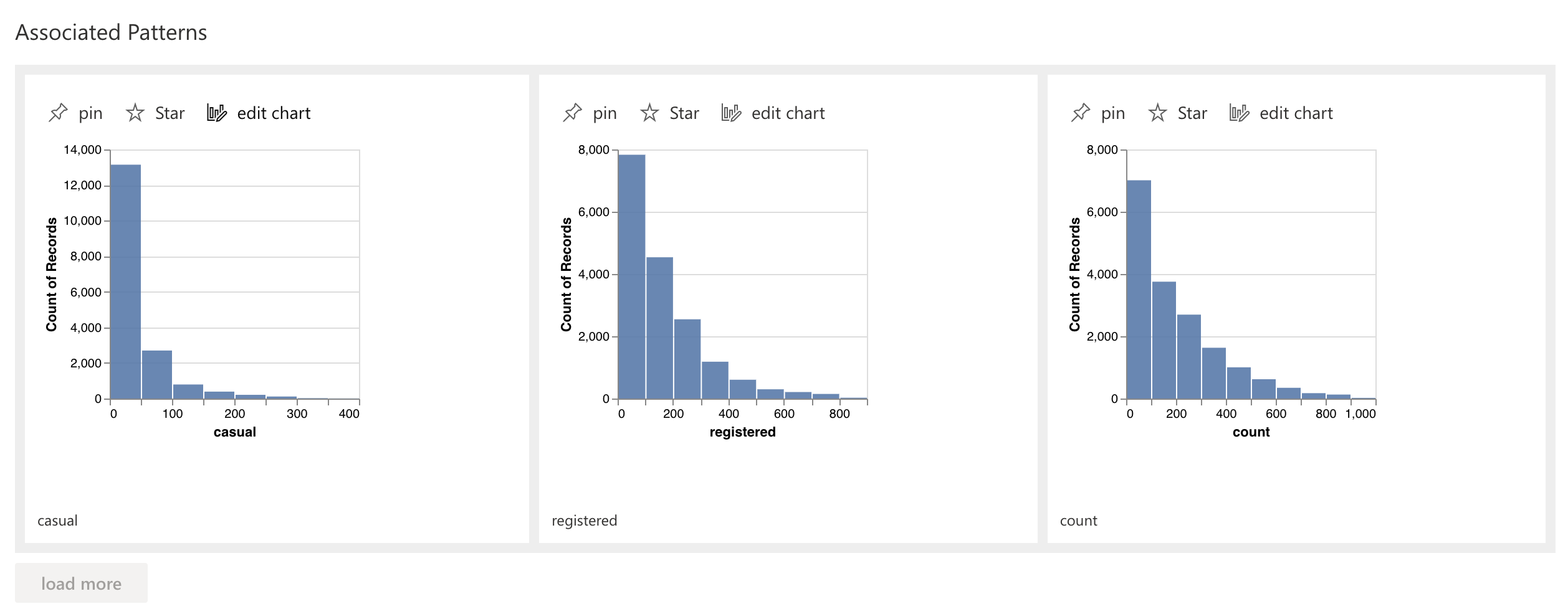
등록된 사용자를 연구하고 싶으므로 다음을 찾으십시오. registered 차트를 클릭하고 핀 버튼을 클릭합니다.

다음 화면에서 아래로 스크롤하여 관련 패턴 섹션으로 이동합니다.RATH는 다음과 같은 이름의 차트를 자동으로 생성합니다.”registered, casual“.이 차트는 등록된 사용자와 일반 사용자 간의 관계를 보여줍니다.
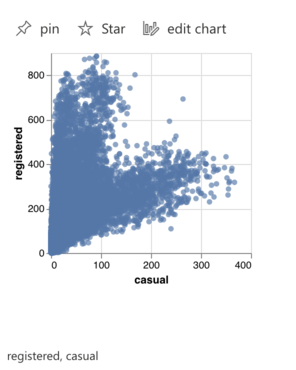
핀 버튼을 다시 클릭하면 차트를 살펴볼 수 있습니다.
패턴, 기능 및 기본 트렌드 살펴보기
더”registered, casual“chart는 데이터를 두 개의 클러스터로 집계하는 이유에 대한 질문을 즉시 제기합니다.
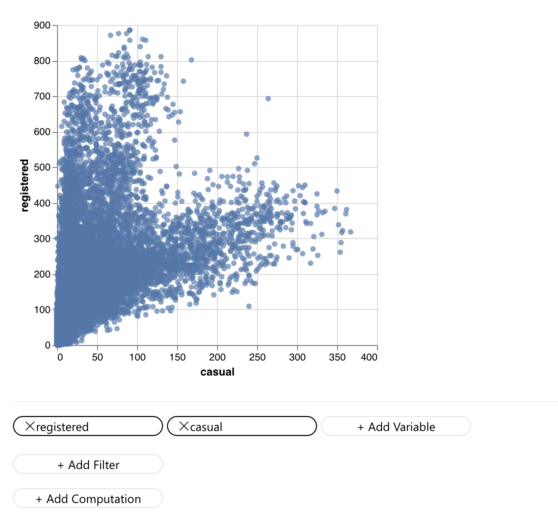
아래로 스크롤하여 관련 패턴 섹션으로 이동하면 RATH는 자동으로 우리의 의도를 이해하고 “를 생성합니다.”workingday registered, casual“우리의 질문에 답하는 도표.
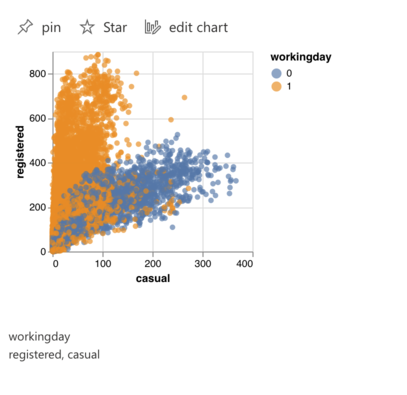
이 차트에서 볼 수 있듯이 고객은 주중에 자전거 공유 서비스를 선호하는 반면 일반 사용자는 주말에 재미를 위해 공유 자전거를 타는 경향이 있습니다.
서브셋 데이터 살펴보기
전체 데이터셋 대신 데이터의 하위 집합을 탐색할 수도 있습니다.관련 서브셋 섹션으로 이동하면 RATH가 데이터 분석을 기반으로 서브셋을 자동으로 생성합니다.
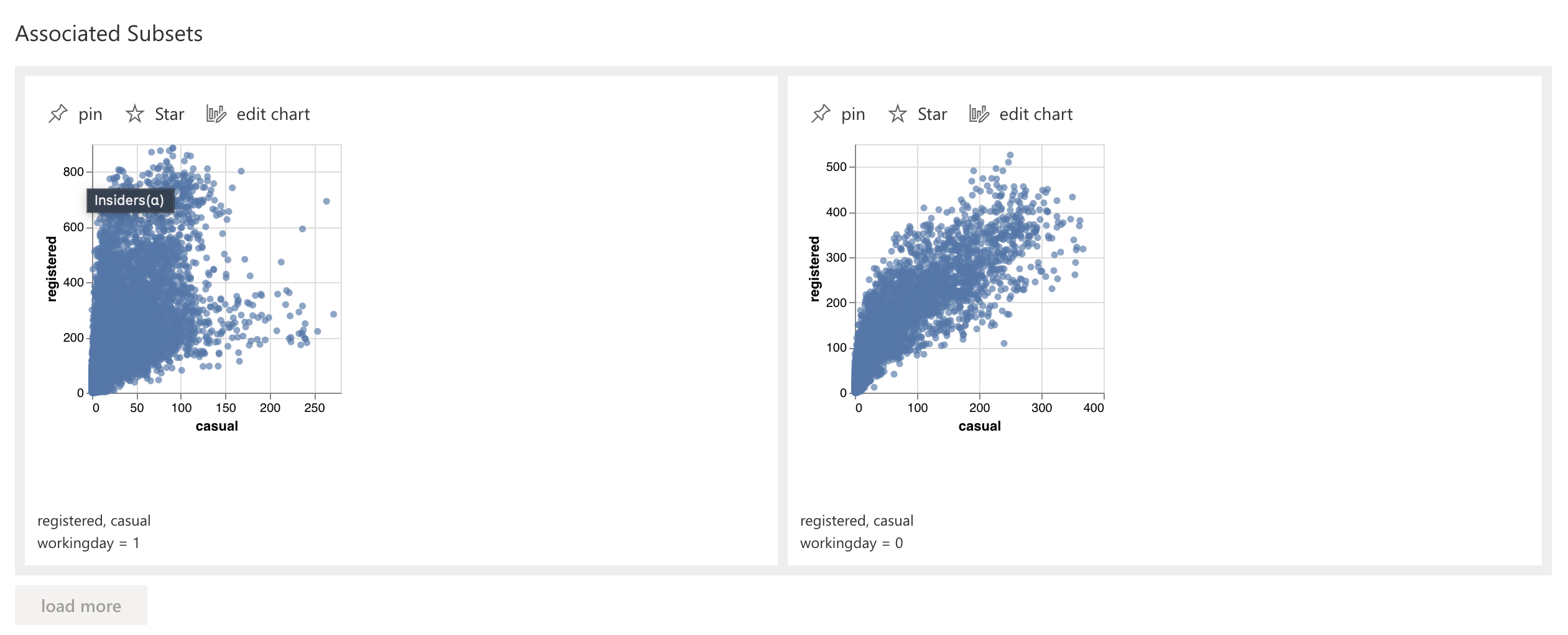
서브셋을 선택하고 핀 버튼을 클릭합니다.RATH는 선택한 하위 집합에 대한 새 차트를 관련 패턴 및 특징별로 분류하여 생성합니다.
이 기능은 데이터세트의 크기가 너무 클 때 특히 유용합니다.예를 들어 수백 개의 상품 카테고리가 있는 전자 상거래 상점의 데이터를 조사하려고 합니다.
사례 2.등록된 사용자의 선호 시간 살펴보기
패턴, 기능 및 기본 트렌드 살펴보기
이 경우 등록된 사용자가 하루 중 몇시에 자전거 공유 서비스를 선호하는지 알고 싶습니다.
고정하여 데이터 탐색을 시작합니다. registered 차트.아래로 스크롤하여 관련 기능 섹션으로 가서 “를 찾으십시오.hour, registered“차트는 근무일 기준 자전거 공유 서비스의 혼잡 시간을 나타냅니다.
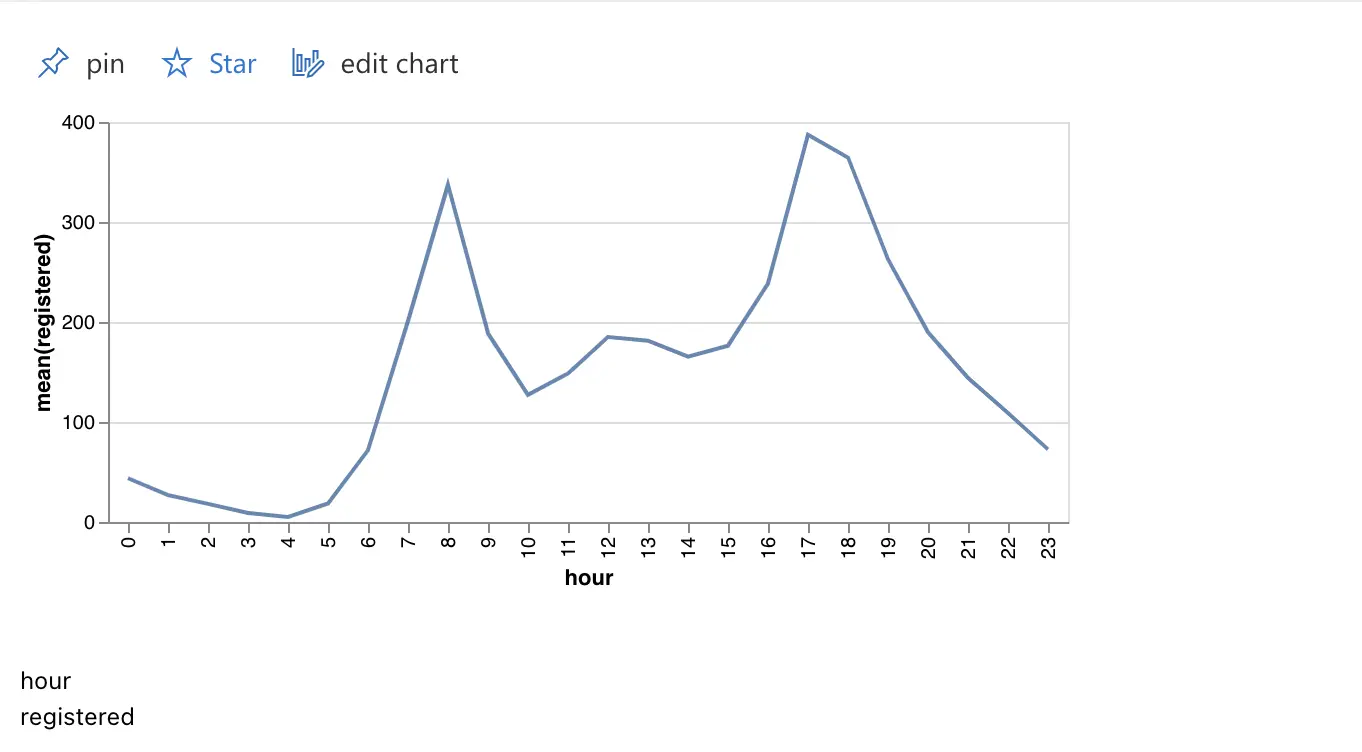
핀 버튼을 클릭해서 이 차트를 살펴보세요.더 자세히 알아보고 싶습니다. 등록된 사용자의 시간별 변화에 영향을 미칠 수 있는 변수가 있나요?
아래로 스크롤하여 관련 기능 섹션으로 가서 “를 찾으십시오.hour, season registered“차트.
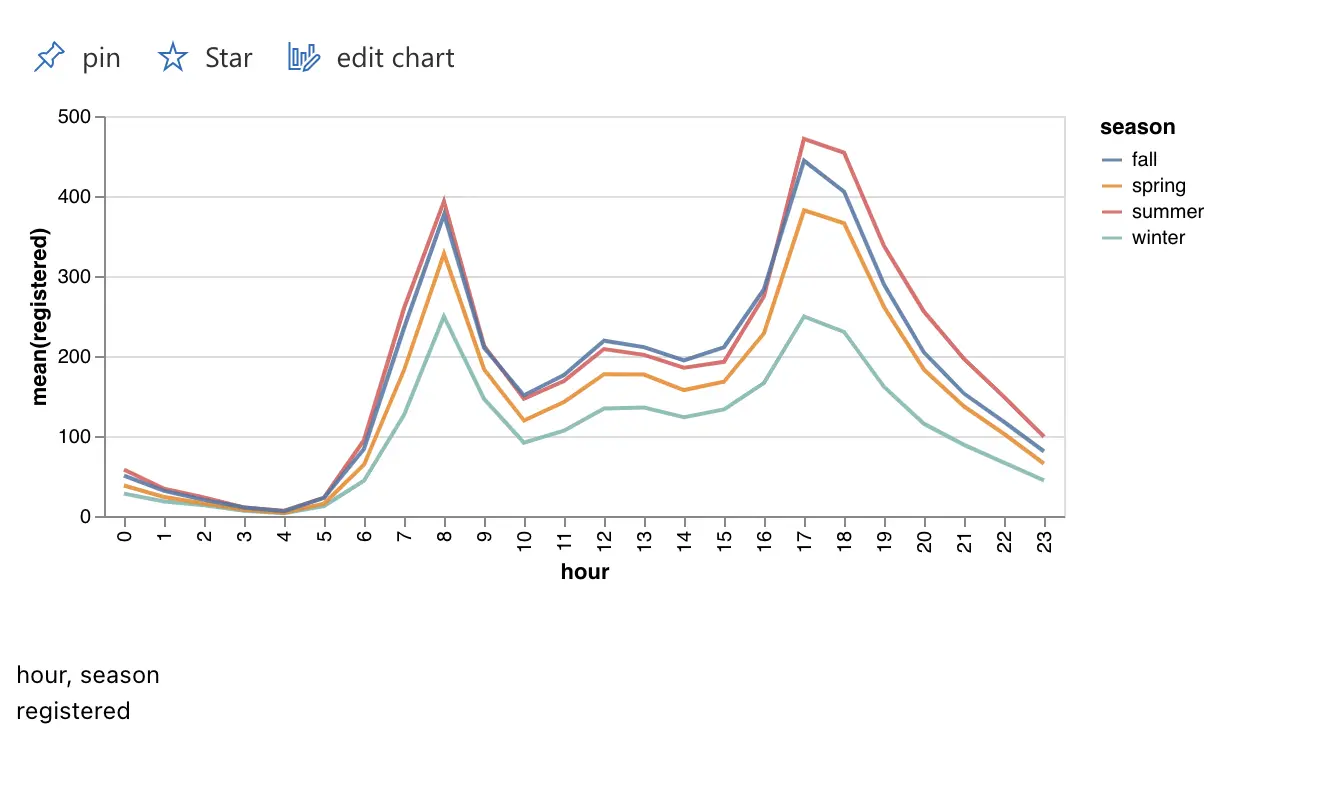
팁: 추가 로드 (Load More) 버튼을 클릭하면 더 많은 관련 패턴/피쳐를 생성할 수 있습니다.

이 차트는 등록된 사용자의 계절적 변화를 보여줍니다.등록된 사용자의 최대 사용 시간은 여름철 휴일 밤이라는 것을 알 수 있습니다.
차트 맞춤 설정
차트를 찾은 후 Tableau와 유사한 인터페이스로 편집하려는 경우 차트 편집 옵션을 클릭하여수동 탐색 탭에서 차트를 사용자 지정하십시오.자세한 내용은 사용자 지정 차트 작성 장을 참조하십시오.
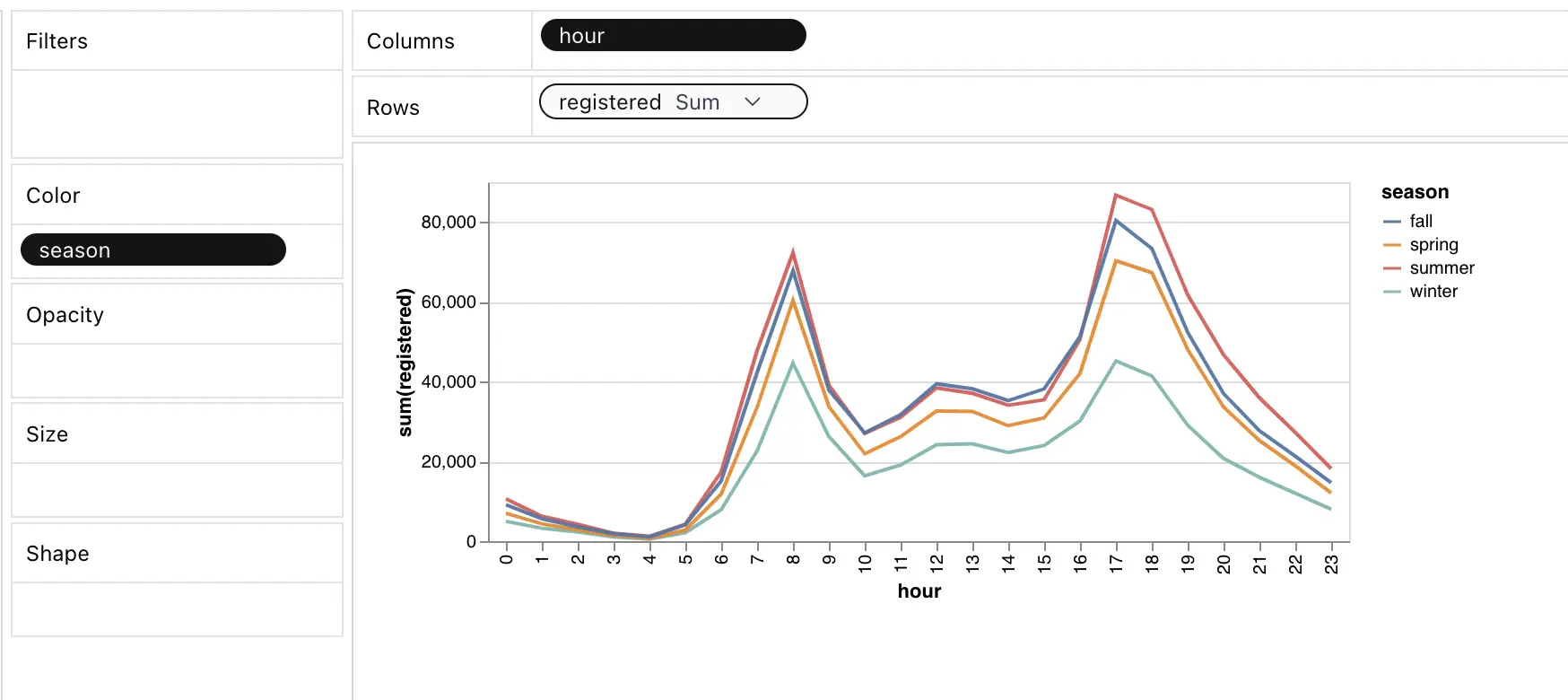
모범 사례
-
반자동 탐색은기존 워크플로를 방해하지 않고 자동화된 AI 어시스턴트로서 데이터 분석가와 데이터 과학자에게 가장 적합합니다.RATH를 사용하여 시각화와 인사이트를 생성하고, 자동화된 데이터 탐색을 수행하고, 기존 데이터 분석 워크플로우로 돌아갈 수 있습니다.
-
페인터와 유사한 인터페이스와 도구를 사용하여 데이터세트를 탐색하려는 사용자를 위해 [Data Painter/explore-data/data-painter] 는 복잡한 BI 소프트웨어나 프로그래밍 언어 없이도 직접적이고 창의적인 데이터 탐색을 위한 페인터와 같은 인터페이스를 제공합니다.